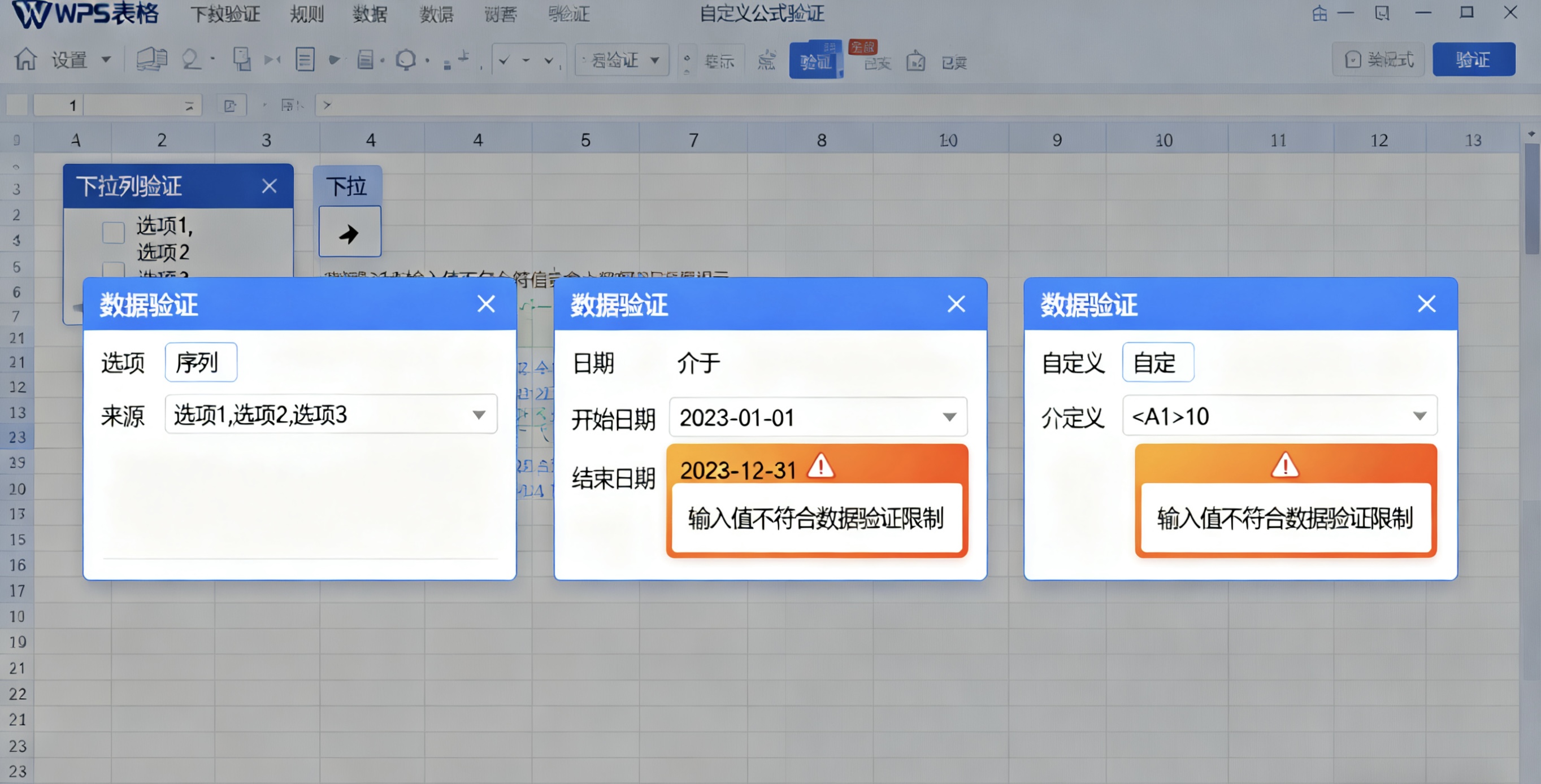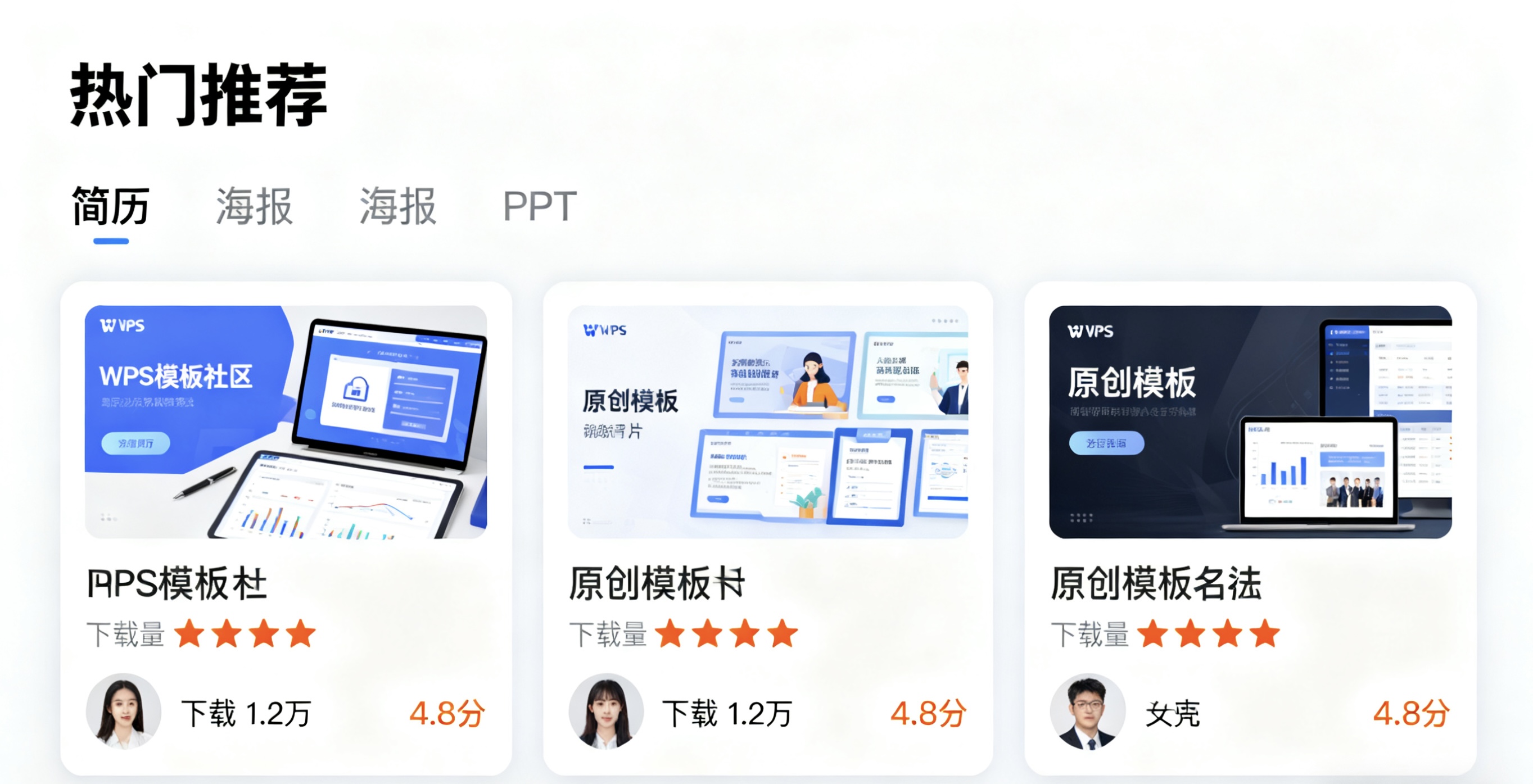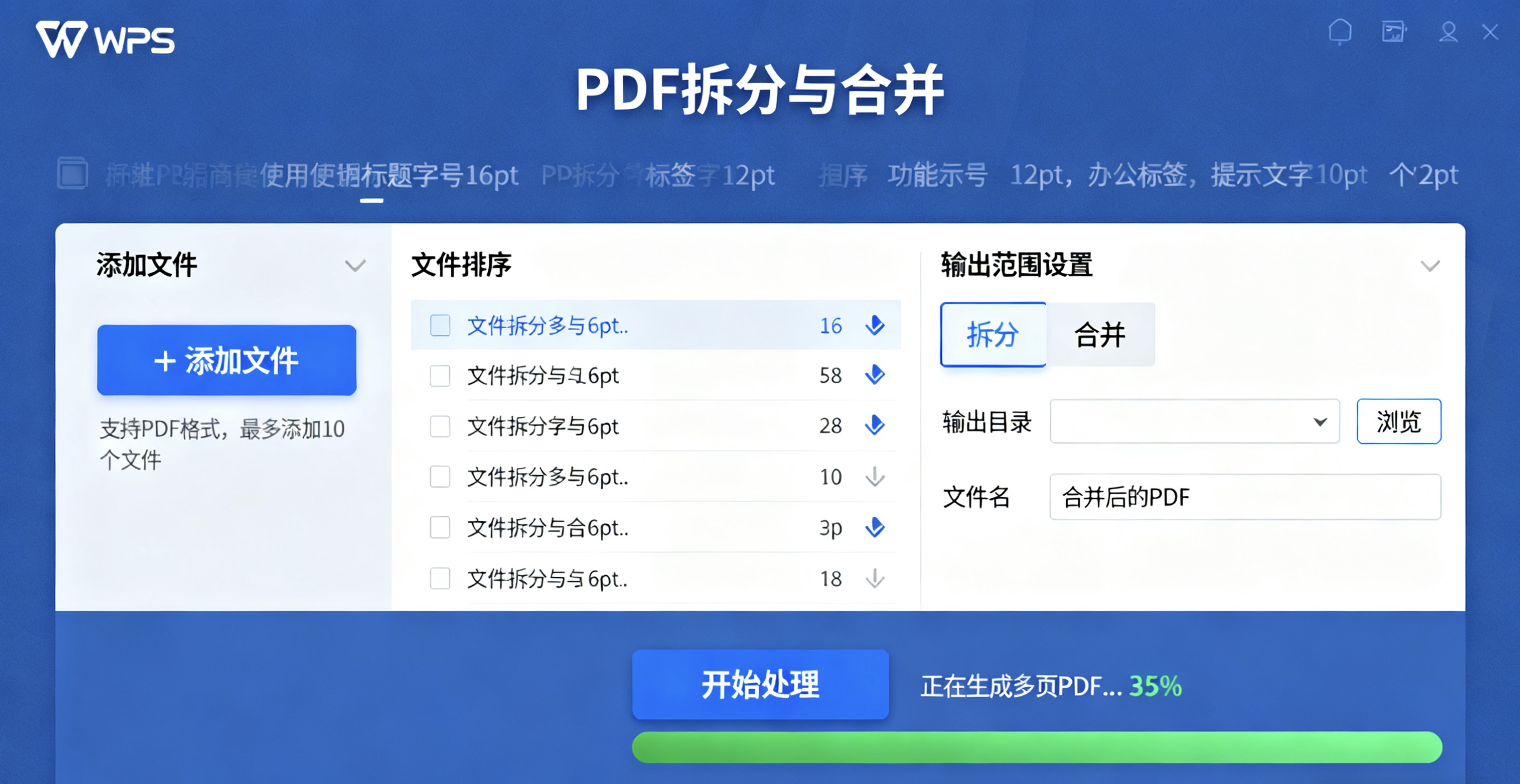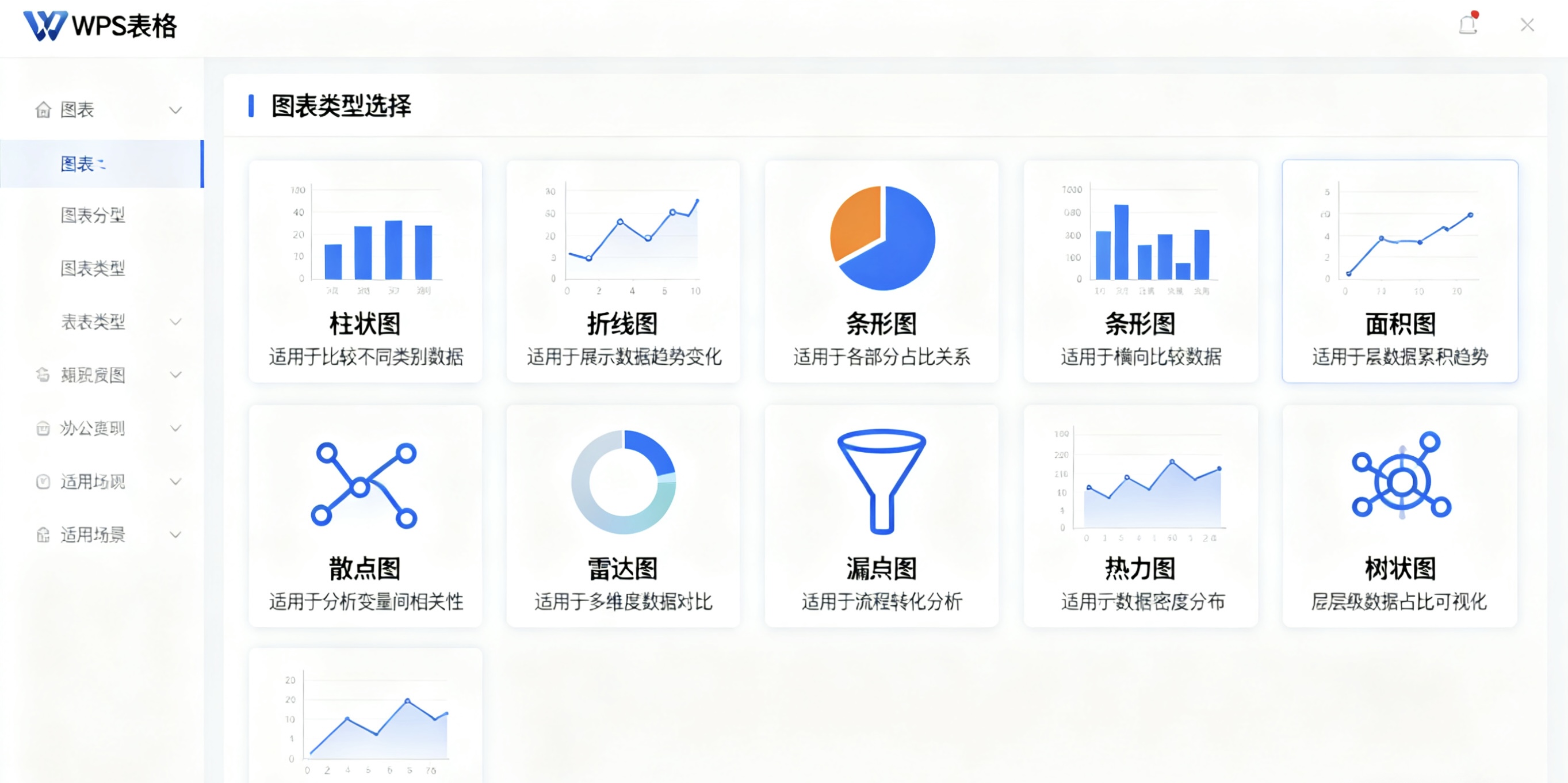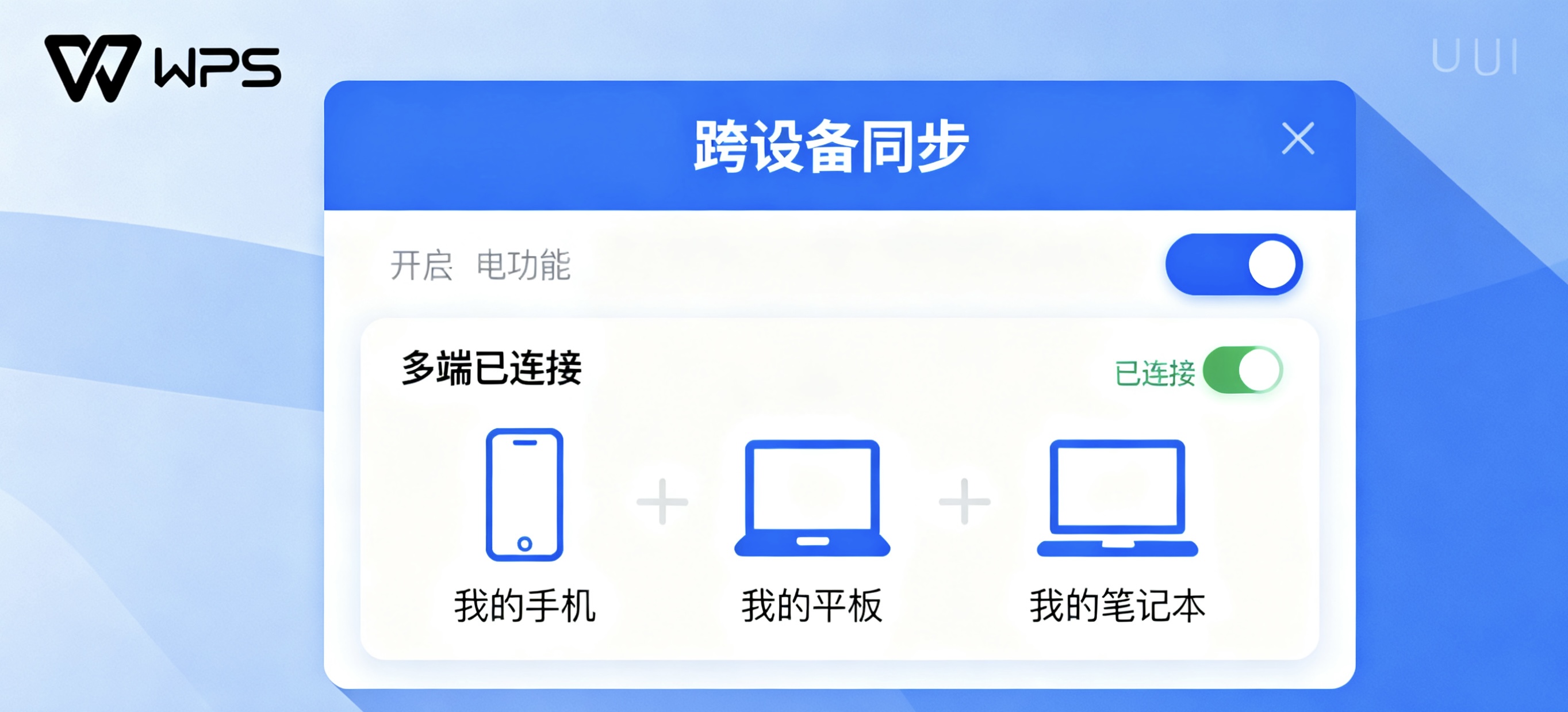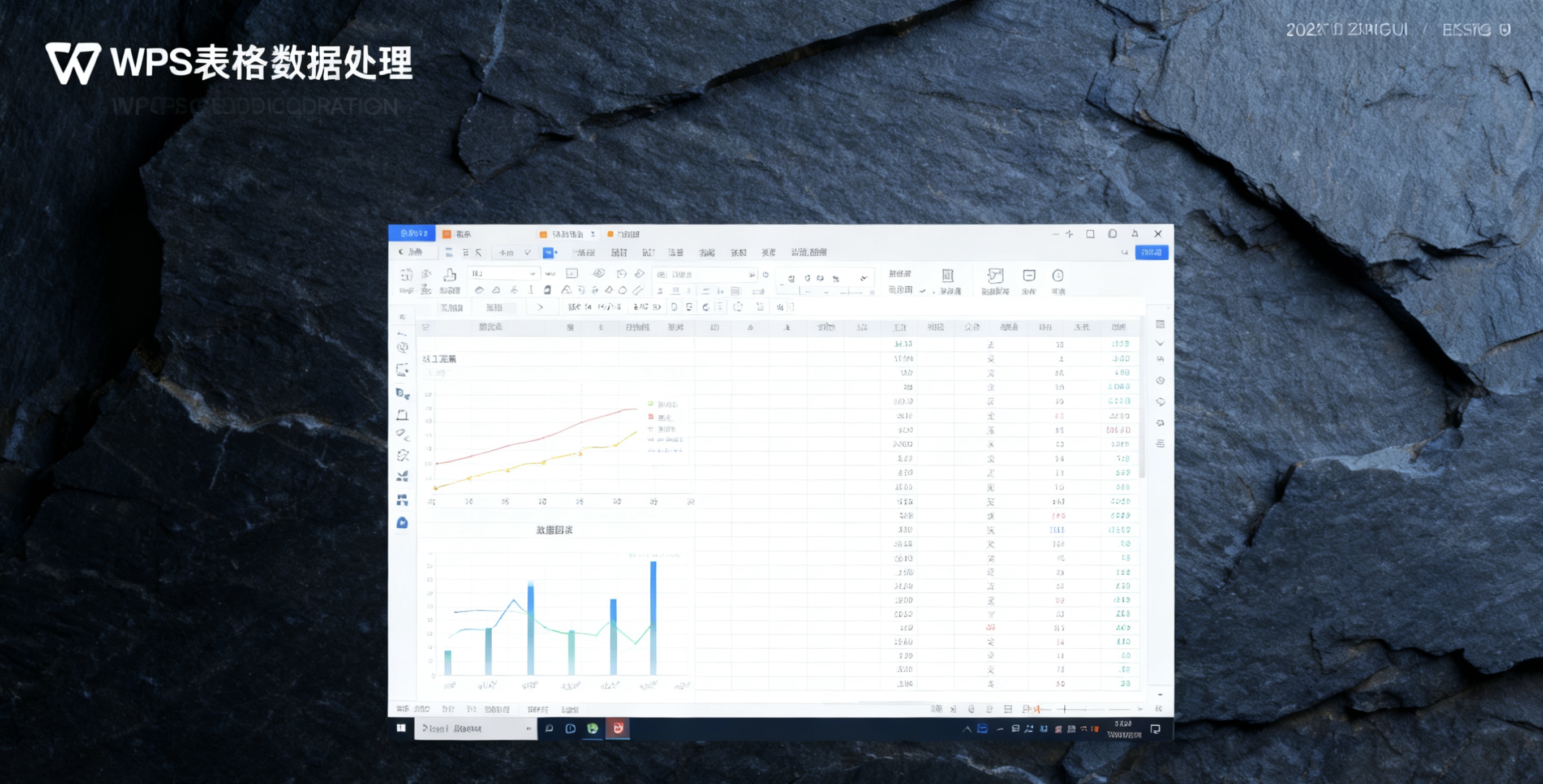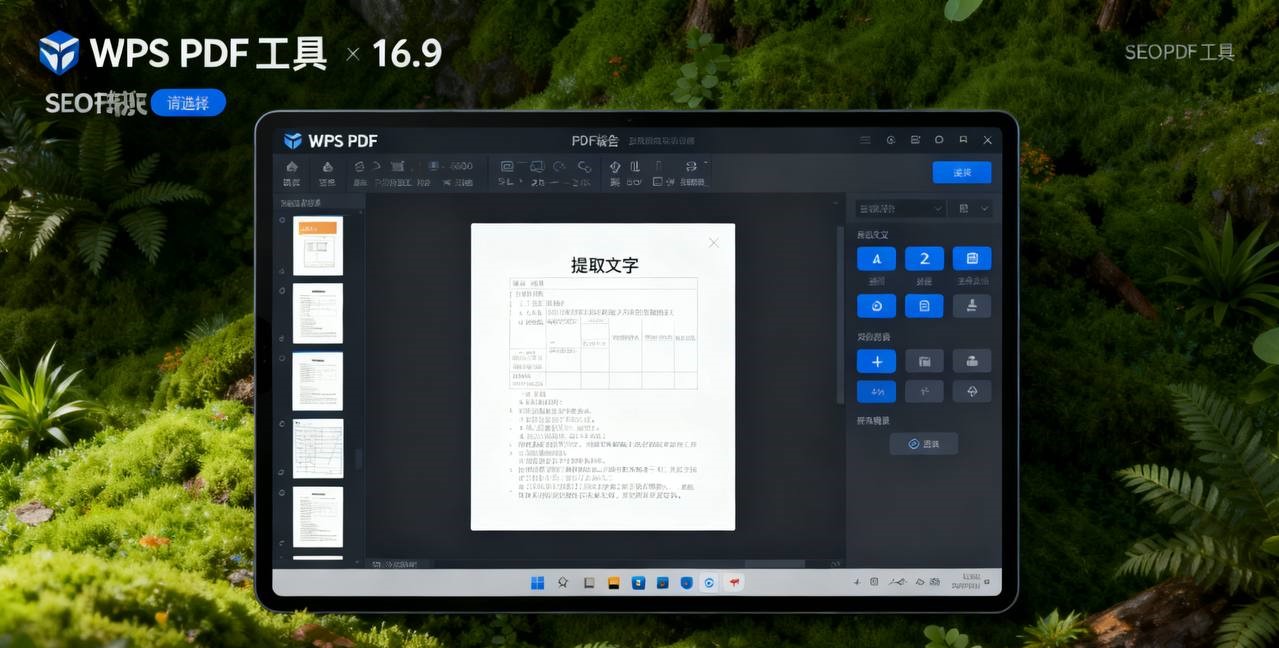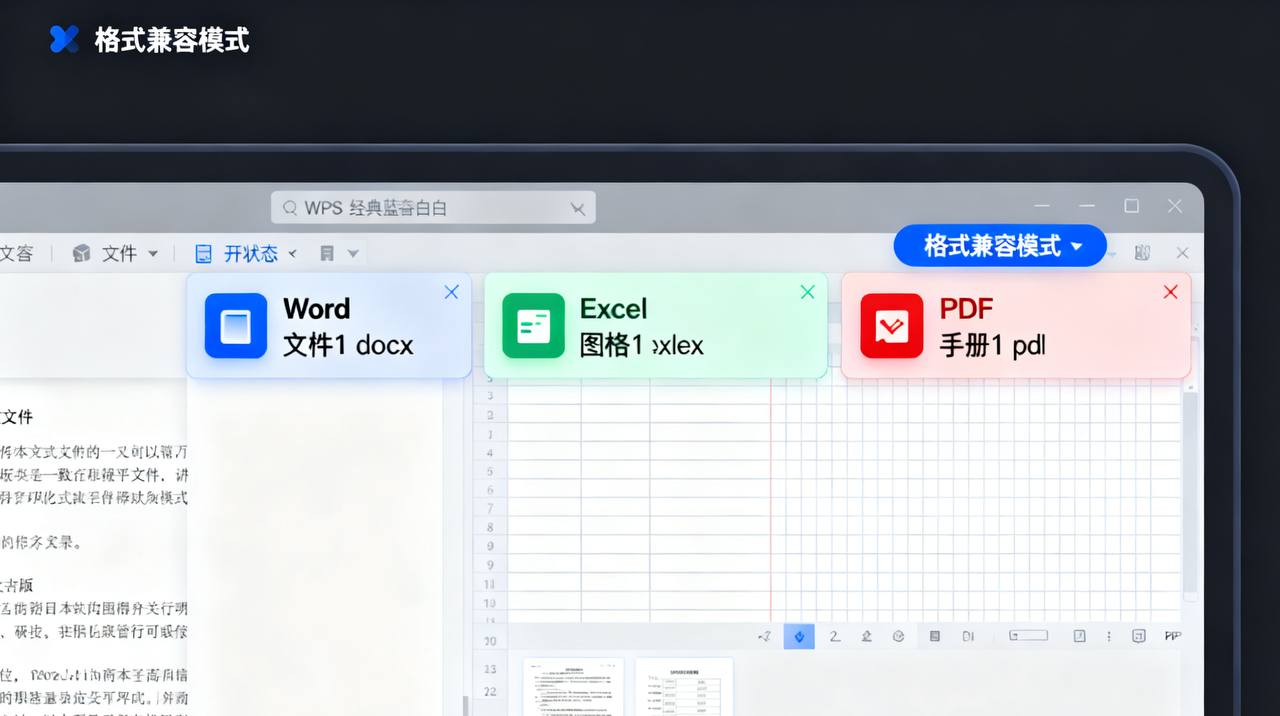目录
[1. 问题概述:功能缺失与乱码的根源](1问题概述功能缺失与乱码的根源)
[2. 功能缺失的解决方案](2功能缺失的解决方案) |
[🔧 方案一:运行修复安装](方案一运行修复安装) |
[🧩 方案二:检查并安装VBA插件](方案二检查并安装vba插件) |
[📦 方案三:更改安装设置](方案三更改安装设置) |
[3. 乱码显示的解决方案](3乱码显示的解决方案) |
[🔄 方案四:修复字体缓存](方案四修复字体缓存) |
[📝 方案五:调整字体映射](方案五调整字体映射) |
[🌐 方案六:设置默认语言](方案六设置默认语言) |
| [4. 通用解决方案](4通用解决方案) |
| [5. 结语](5结语) |

安装WPS后,部分用户可能会遇到两类典型问题:一是某些预期中的功能按钮灰色不可用或完全消失;二是文档中的文字显示为乱码、方框或奇怪符号。这些问题通常并非软件本身有缺陷,而是由于安装配置或系统环境导致。
导致功能缺失的常见原因:
自定义安装不全:安装时未勾选某些功能组件(如VBA、PDF转Word等)。
插件未安装:某些高级功能需要独立安装插件。
安装包不完整:下载的安装包在传输过程中出现损坏。
导致乱码显示的常见原因:
字体缓存损坏:系统字体缓存文件出错。
字体映射错误:文档使用的字体在您的电脑上不存在。
语言设置不当:系统或WPS的语言编码设置不正确。
字体文件损坏:系统必需字体文件损坏或缺失。
这是解决组件缺失或损坏最直接有效的方法。
操作步骤:
1. 打开Windows"设置" > "应用" > "应用和功能"。
2. 在列表中找到"WPS Office",点击"修改"。
3. 在弹出的窗口中选择"修复"选项,完成修复流程。
4. 重启WPS,检查功能是否恢复。
如果缺失的是"宏"、"开发工具"等相关功能,可能是VBA支持未安装。
操作步骤:
1. 在WPS中点击"文件" > "选项" > "插件管理"。
2. 查看已安装插件列表中是否有"VBA for WPS"。
3. 如未安装,请访问WPS官网的"插件"或"开发者中心"栏目,下载并安装官方VBA插件。
如果修复安装无效,建议通过修改安装来确保所有组件都被安装。
操作步骤:
1. 同样进入"应用和功能"找到WPS,这次选择"卸载"。
2. 重新运行WPS安装程序。
3. 在安装界面中,点击"自定义安装"或"高级安装"。
4. 确保所有功能组件都被勾选,然后完成安装。
字体缓存损坏会导致各种奇怪的显示问题。
操作步骤:
1. 完全关闭所有WPS程序。
2. 按`Win + R`,输入`services.msc`回车。
3. 找到"Windows Font Cache Service"服务,右键选择"重启"。
4. 如果问题依旧,可以尝试清除字体缓存:删除`C:\Windows\System32\fncache.dat`文件(如有)后重启系统。
当文档使用特殊字体而您的电脑没有时,设置字体映射可解决乱码。
操作步骤:
1. 在WPS中,点击"文件" > "选项" > "常规与保存"。
2. 找到"字体替换"或"字体映射"选项。
3. 将缺失的字体映射为您电脑上已有的相似字体(如将"仿宋_GB2312"映射为"仿宋")。
不正确的语言设置会导致编码识别错误。
操作步骤:
1. 打开Windows"设置" > "时间和语言" > "语言"。
2. 确保首选语言为"中文(简体,中国)"。
3. 在WPS中,点击"文件" > "选项" > "常规与保存",确认默认语言设置为中文。
如果以上针对性方案仍未解决问题,请尝试以下通用方法:
更新WPS至最新版:访问WPS官网下载最新版本,可能问题已在更新中修复。
重置用户配置:
1. 关闭WPS,按`Win + R`输入`%AppData%`回车。
2. 重命名或删除`Kingsoft`文件夹(这会重置所有WPS设置)。
检查系统完整性:
1. 以管理员身份运行CMD。
2. 输入`sfc /scannow`回车,扫描并修复系统文件。
彻底重装WPS:
1. 使用专业卸载工具彻底卸载WPS。
2. 重启电脑后从官网下载最新版重新安装。
WPS功能缺失和乱码问题是完全可解决的。请记住这个排查顺序:
功能缺失:优先尝试 【修复安装】 和 【检查VBA插件】
显示乱码:优先尝试 【修复字体缓存】 和 【调整字体映射】
大部分相关问题都能通过这些针对性方案得到完美解决。保持软件为最新版本,并从官方渠道下载,是预防此类问题的最佳实践。祝您使用WPS Office顺畅无忧!